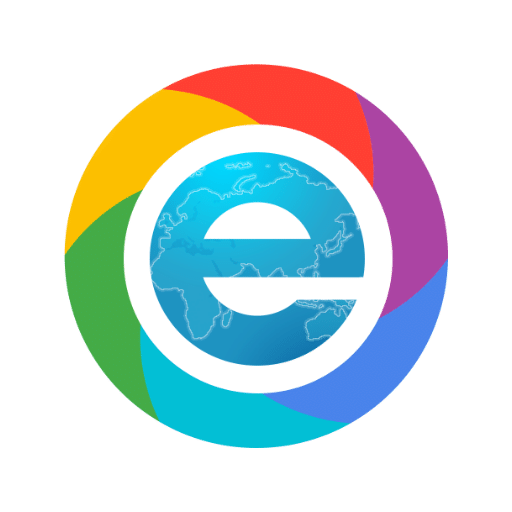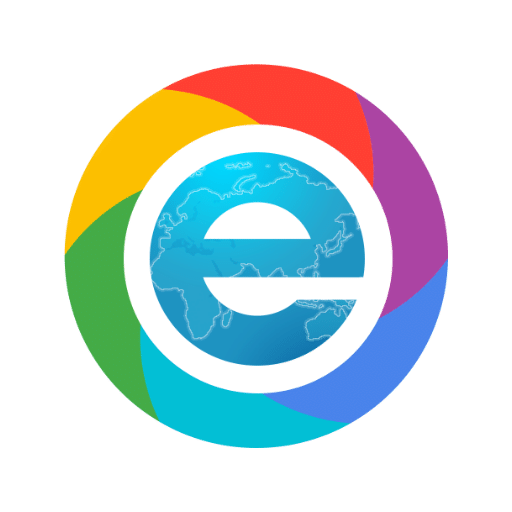小智浏览器怎么显示书签图标
插件之家
发布时间:2023-09-28 10:33:21
人气:
小智浏览器怎么显示书签图标?小智浏览器中有着很好用的书签功能,他可以帮我们收藏网页,让我们在想要使用的时候可以快速访问。但是书签网页一般都收在书签文件夹之中,我们如果想要使用的话需要一个个翻找,非常麻烦,这时就可以设置书签图标在主页显示,就可以直接进行访问了,如果你不懂的该怎么操作的话,就随小编一起来看看书签图标设置在主页的方法介绍吧。
小智浏览器怎么显示书签图标
1、在桌面双击打开小智双核浏览器软件,如下图所示:
2、点击右上角菜单栏,点击【设置】,如下图所示:
3、点击【外观】并勾选【显示“书签”按钮】即可完成设置,如下图所示:
以上便是小智浏览器怎么显示书签图标-书签图标设置在主页的方法介绍的全部内容了,更多浏览器相关资讯,敬请关注插件之家。